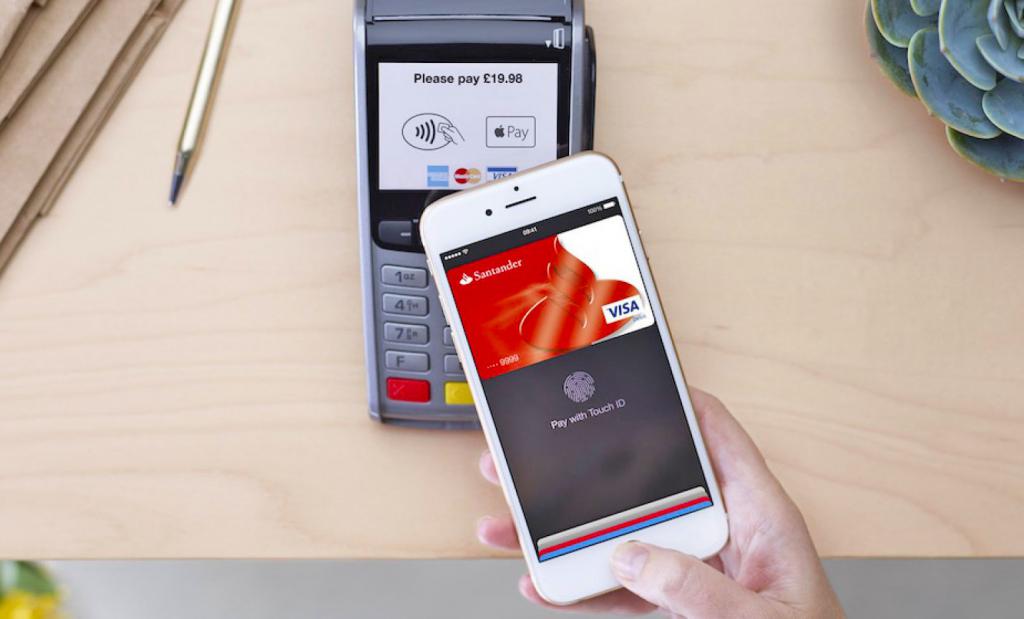- Совершение покупок с помощью Apple Pay
- Как совершать оплату с помощью Apple Pay в магазинах и других местах
- Оплата с помощью iPhone
- Оплата с помощью Apple Watch
- Оплата с помощью Apple Pay в Интернете и в приложениях
- Как расплачиваться айфоном вместо банковской карты: приложения, инструкция и рекомендации
- Что такое Apple Pay?
- Настройка приложения
- Авторизация
- Инструкция по использованию
- Места применения
- Плюсы и минусы
- Некоторые особенности
- Аналоги
- Как оплачивать телефоном iPhone вместо карты Сбербанка
- Что такое Apple Pay и возможности сервиса
- Какие устройства поддерживают сервис Apple Pay?
- Поддерживаемые банки
- Как привязать карту в Apple Pay (пошаговые инструкции)
- Привязка карты Сбербанка через приложение Сбербанк Онлайн
- Привязка карты ВТБ24 через приложение Wallet
- Как оплачивать покупки с iPhone (пошаговая инструкция)
- Комиссия
- Безопасность платежей
Совершение покупок с помощью Apple Pay
Вы можете использовать Apple Pay для оплаты в магазинах, в приложениях, в Интернете и в других местах.
Как совершать оплату с помощью Apple Pay в магазинах и других местах
С устройством iPhone или Apple Watch вы сможете пользоваться Apple Pay в магазинах, ресторанах, на заправках, в такси и везде, где вы увидите один из этих символов 1 .
Оплата с помощью iPhone
- Чтобы использовать платежную карту по умолчанию, сделайте следующее.
- Если на вашем iPhone есть Face ID, дважды нажмите боковую кнопку. Пройдите аутентификацию с помощью Face ID или пароля.
- Если на вашем iPhone есть Touch ID, поместите палец на датчик Touch ID.
- Чтобы открыть другие карты, нажмите на карту по умолчанию. Затем выберите новую карту и пройдите аутентификацию.
- Удерживайте верхнюю часть iPhone рядом с бесконтактным устройством считывания, пока на дисплее не появится надпись «Готово» с галочкой.
Оплата с помощью Apple Watch
- Дважды нажмите боковую кнопку.
- Ваша карта по умолчанию откроется автоматически. Прокрутите содержимое экрана вниз, чтобы выбрать другую карту.
- Удерживайте дисплей Apple Watch рядом с бесконтактным устройством чтения, пока не почувствуете легкую пульсацию и не услышите звуковой сигнал.
Хотите просмотреть недавние покупки? Узнайте, как просмотреть историю транзакций Apple Pay.
Оплата с помощью Apple Pay в Интернете и в приложениях
Вы можете использовать Apple Pay для оплаты через Интернет в браузере Safari 2,3 и в приложениях, если Apple Pay является доступным вариантом оплаты.
- Нажмите кнопку Apple Pay или выберите Apple Pay в качестве способа оплаты.
- Для оплаты с помощью другой карты нажмите кнопку «Далее»
или кнопку раскрытия меню
рядом с картой по умолчанию.
- При необходимости введите свою платежную информацию, адрес доставки и контактные данные. Apple Pay сохранит эти сведения, поэтому вводить их заново не потребуется.
- Подтвердите оплату.
- iPhone или iPad с поддержкой Face ID: дважды нажмите боковую кнопку, затем пройдите аутентификацию с помощью Face ID или введите пароль.
- iPhone и iPad без поддержки Face ID: используйте Touch ID или введите пароль.
- Apple Watch: дважды нажмите боковую кнопку.
- Mac с поддержкой Touch ID: следуйте указаниям на панели Touch Bar и поместите свой палец на датчик Touch ID. Если датчик Touch ID отключен, нажмите значок Apple Pay на панели Touch Bar и следуйте указаниям на экране.
- Mac без поддержки Touch ID: подтвердите оплату на устройстве iPhone или Apple Watch c подключением Bluetooth. На всех устройствах должен быть выполнен вход под одним и тем же идентификатором Apple ID.
- Если оплата пройдет успешно, на экране появится надпись «Готово» с галочкой.
- Помимо Apple Pay, продавец также должен принимать вашу платежную карту и поддерживать вашу платежную систему.
- На территории континентального Китая использовать Apple Pay на веб-сайтах в браузере Safari можно только на совместимых моделях iPhone и iPad с последней версией iOS или iPadOS.
- В Италии для оплаты покупок в магазинах с помощью Apple Pay на iPhone и Apple Watch можно использовать карты Maestro. Карты Maestro нельзя использовать для оплаты в приложениях и на веб-сайтах. В Нидерландах карты Maestro можно добавлять на все совместимые устройства, кроме компьютеров Mac.
Информация о продуктах, произведенных не компанией Apple, или о независимых веб-сайтах, неподконтрольных и не тестируемых компанией Apple, не носит рекомендательного или одобрительного характера. Компания Apple не несет никакой ответственности за выбор, функциональность и использование веб-сайтов или продукции сторонних производителей. Компания Apple также не несет ответственности за точность или достоверность данных, размещенных на веб-сайтах сторонних производителей. Обратитесь к поставщику за дополнительной информацией.
Источник
Как расплачиваться айфоном вместо банковской карты: приложения, инструкция и рекомендации
С развитием технологий оплачивать покупки с помощью банковских карт стало намного проще. Больше не нужно стоять в очереди и снимать наличные со счета, можно просто вставить карточку в специальный терминал. Теперь же разработчики осуществили возможность оплачивать покупки с мобильного телефона. Для каждого производителя смартфонов необходимо выполнить определенные условия. Чтобы узнать, как расплачиваться айфоном вместо банковской карты, рекомендуется прочитать статью до конца.
Что такое Apple Pay?
Это, пожалуй, самая удобная платежная система в мире, разработанная компанией Apple, для оплаты покупок при помощи бесконтактных платежей. Она подходит для использования как кредитных, так и дебетовых карт. Какие устройства поддерживают Apple Pay? Вы можете оплачивать покупки с айфона, начиная с 6 версии, включая iPhone SE. Также перед этим необходимо убедиться, что устройство обновлено до iOS 9 и выше. Использование Apple Pay абсолютно бесплатно и безопасно. При добавлении пластиковой карты на устройстве создается номер учетной записи. Он уникален. Для оплаты мобильная платежная система использует номер учетной записи устройства вместо номера кредитной или дебетовой карты.
Настройка приложения
Как расплачиваться айфоном вместо банковской карты через приложение? Для этого нужно зайти в магазин App Store. Далее необходимо найти и скачать на айфон программу Wallet. Она специально разработана для хранения всех данных. Откройте приложение и добавьте банковскую карту, нажав плюсик сверху. Программа предложит отсканировать данные при помощи камеры телефона или ввести их вручную.
Если вы являетесь пользователем приложения «Сбербанк Онлайн», напротив карт, которые вы можете использовать для оплаты через Apple Pay, находится специальный значок. Добавить такую карту в Wallet можно, не выходя из программы. Выберите необходимую и в открывшемся списке нажмите «Подключить Apple Pay».
В приложение Wallet можно добавить до 8-12 пластиковых карт в зависимости от устройства, включая дебетовые, кредитные и дисконтные. Карты платежной системы «Мир» для оплаты через Apple Pay, к сожалению, использовать на сегодняшний день невозможно.
Авторизация
После добавления банковской карты в приложение Wallet нужно подтвердить ваши данные. Банк вышлет сообщение с кодом, необходимым для прохождения проверки. После авторизации вы можете оплачивать покупки в магазине или онлайн-сервисах с помощью айфона.
Первая карта, которую вы добавляете в Apple Pay, автоматически используется по умолчанию. Чтобы выбрать другую, необходимо перейти в раздел «Настройки» приложения Wallet на iPhone. После добавления картой можно пользоваться в обычном режиме, как и раньше.
Инструкция по использованию
Как расплачиваться айфоном вместо банковской карты?
Для оплаты с помощью Touch ID необходимо выполнить следующие действия:
- На заблокированном телефоне нажать дважды кнопку «Домой».
- Выбрать необходимую карту из списка.
- Приложить палец к сканеру отпечатков Touch ID или ввести пароль.
- Поднести телефон к бесконтактному считывателю на кассе.
- В этот момент произойдет считывание данных и совершится оплата покупки.
Если вы являетесь обладателем более поздних версий смартфонов, например iPhone X, вы также можете пользоваться бесконтактными платежами, но уже без прикладывания пальца. Как расплачиваться айфоном вместо банковской карты с помощью Face ID? Порядок действий:
- Чтобы использовать карту, установленную по умолчанию в приложении Wallet, нажмите два раза боковую кнопку.
- Посмотрите на айфон для прохождения проверки подлинности.
- Вместо предыдущего действия можно ввести пароль.
- Поднесите верхнюю часть айфона к специальному терминалу для бесконтактных платежей.
После успешной операции на ваш телефон придет уведомление с суммой, датой и местом транзакции.
Также для бесконтактной оплаты на разблокированном айфоне вы можете сразу зайти в приложение Wallet, выбрать необходимую карту, приложить палец к Touch ID и поднести гаджет к терминалу.
Места применения
Где и как расплачиваться айфоном вместо банковской карты? Пользоваться Apple Pay можно по всему миру, где установлена система бесконтактного считывания данных. Также помимо магазинов, супермаркетов, вы можете оплачивать покупки в интернете. Если раньше для оплаты приходилось вводить все данные пластиковой карты, то теперь покупка происходит автоматически после подтверждения подлинности с помощью Touch или Face ID. Просто заплатите одним касанием пальца или взглядом.
Плюсы и минусы
Как расплачиваться айфоном вместо банковской карты? Очень просто! Для этого разработана платежная система Apple Pay. Эта технология очень проста и удобна. С ее помощью пользователи айфонов могут расплачиваться практически в любом уголке мира. Теперь нет необходимости носить с собой пластиковые карты постоянно, вспоминать пин-код или же заполнять каждый раз все данные при оплате в интернет-магазинах.
Также помимо удобства и мобильности технология бесконтактной оплаты безопасна. Во время использования Apple Pay продавцы, кассиры в магазине и другие люди никогда не увидят ваше имя, номер карты или код безопасности.
Еще одним несомненным плюсом в использовании Apple Pay является то, что для того, чтобы расплатиться с айфона, вам не нужно подключаться к интернету. Все данные хранятся в самом телефоне. Существенный недостаток заключается в невозможности осуществления платежа, если гаджет разряжен, а карты под рукой не оказалось.
Некоторые особенности
В случае утери карты, привязанной к Apple Pay, необходимо обратиться в офис банка или позвонить по горячей линии и заблокировать ее. После этого в течение некоторого времени она станет недоступной для оплаты через Apple Pay. Из приложения Wallet данные можно удалить самостоятельно.
Также после оплаты можно сделать возврат денежных средств, если по какой-либо причине купленный товар не подошел. Эти действия аналогичны тому, как если бы вы платили напрямую через пластиковую карту, не используя телефон. Для оформления возврата рекомендуется представить чек и устройство, с которого совершалась покупка.
Аналоги
Подобным способом оплаты могут пользоваться не только пользователи айфонов. Для других устройств разработаны иные мобильные платежные сервисы: Google Pay и Samsung Pay. Они могут использоваться на телефонах с операционной системой Android и гаджетах компании Samsung соответственно.
Источник
Как оплачивать телефоном iPhone вместо карты Сбербанка

Финансовый эксперт с высшим экономическим образованием по специальности «Экономист-менеджер». Имею опыт работы в Сбербанке России. Более 7 лет консультирую читателей по финансовым вопросам.
На сегодняшний день система бесконтактных платежей становится все более популярной в нашей стране. С развитием технологии NFC и внедрением его в современные технические устройства каждая крупная система стала разрабатывать свои сервисы для проведения электронных платежей. Одной из самых известных подобных систем является Apple Pay. Попробуем выяснить, насколько она удобна, и как это платить айфоном.
Что такое Apple Pay и возможности сервиса
Сервис Apple Pay – это система бесконтактных платежей, разработанная компанией Apple специально для своих устройств. Преимуществом данного сервиса является тот факт, что данные карт не поступают к продавцу при оплате, а при помощи так называемого «динамического кода безопасности», к нему поступает информация в зашифрованном виде, что позволяет значительно повысить безопасность платежей при помощи использования сервиса.
При этом в случае потери телефона его сразу же можно заблокировать через программу Find My iPhone.
На сегодняшний день Apple Pay можно воспользоваться при оплате товаров или услуг в любом платежном терминале, поддерживающим функцию бесконтактной оплаты. Понять, поддерживает ли терминал функцию оплаты можно по наличию на нем значка бесконтактной оплаты – «)))», или «значка яблока рядом с надписью Pay».
Также в 2018 году у владельцев продукции Apple появилась возможность при помощи функции Apple Pay Cash переводить денежные средства между владельцами техники фирмы Apple посредством iMessage сообщений.
Какие устройства поддерживают сервис Apple Pay?
Сервис Apple Pay поддерживают следующие устройства:
- умные часы Apple Watch;
- модели телефонов iPhone 6, 6S, 6S Plus, SE и все остальные более поздние модели;
- iPad (модели mini, 3,4, pro).
Поддерживаемые банки
Сервис Apple Pay поддерживают все виды платежных карт, действующие на территории нашей страны, обслуживаемые такими банками как Сбербанк, Тинькофф Банк, ВТБ 24, Альфа Банк, Бинбанк, Хоум Кредит Банк, МТС Банк, Почта Банк, сервис Яндекс.Деньги, Кукуруза. При этом список банков, сотрудничающих с сервисом, постоянно пополняется, полный список банков можно посмотреть на официальном сайте перейдя по ссылке https://support.apple.com/ru-ru/HT206637.
Как привязать карту в Apple Pay (пошаговые инструкции)
Для того чтобы привязать карту к сервису Apple Pay, необходимо зайти в стандартное приложение Wallet и нажать на значок «плюс» в верхнем правом углу экрана, после чего система предложит отсканировать данные карты или ввести их вручную. После заполнения обязательных полей и секретного кода (CVV – кода), карта будет присоединена к сервису, и ее можно использовать для оплаты.
Привязка карты Сбербанка через приложение Сбербанк Онлайн
Для привязки карты Сбербанка к сервису Apple Pay помимо приложения Wallet можно воспользоваться приложением «Сбербанк-онлайн». Для этого достаточно зайти в приложение, выбрать карту, которую необходимо подключить, нажать на нее и в предлагаемых действиях выбрать сервис «Подключить Apple Pay» или «Подключить iPhone».
Привязка карты ВТБ24 через приложение Wallet
Привязать карту банка ВТБ 24 можно также при помощи приложения Wallet, используя алгоритм описанный выше. Заходим в приложение Wallet, нажимаем на значок добавить новую карту, система предложит отсканировать карту или вручную заполнить данные своей платежной карты. После чего необходимо дождаться авторизации карты банком и ее можно использовать.
Как оплачивать покупки с iPhone (пошаговая инструкция)
Оплатить покупки или услуги при помощи iPhone не сложнее, чем банковской картой. Рассмотрим подробнее как это сделать.
- В случае если к телефону привязана только одна платежная карта, то для оплаты айфоном с поддержкой функции «Face ID» необходимо два раза нажать на боковую кнопку блокировки, посмотреть на телефон, чтобы телефон распознал лицо или ввести пароль.
- После чего необходимо приложить телефон к устройству оплаты и дождаться сигнала об успешном завершении операции.
- Если к телефону привязано несколько карт, то следует также дважды нажать на боковую кнопку, и перед нами появится установленная по умолчанию карта, нажав на нее, можно будет выбрать следующую нужную карту, после чего приложить телефон к терминалу.
Для оплаты покупок телефоном с функцией «Touch ID» в случае если к телефону привязана только одна карта, следует приложить палец к сканеру отпечатка пальца, и поднести его к терминалу оплаты, после чего дождаться завершения операции.
Если привязано несколько карт, то следует приложить телефон к платежному терминалу, не нажимая при этом сканер отпечатка пальца, перед клиентом появится установленная по умолчанию карта, после чего, нажав на нее, можно выбрать другую карту, а затем поднеся его к терминалу дождаться завершения процесса оплаты.
Для оплаты умными часами Apple Watch картой, установленной по умолчанию, достаточно два раза нажать на боковую кнопку на часах и поднести дисплей к терминалу, подтверждением оплаты послужит вибрация часов. Для выбора другой карты необходимо также два раза нажать на боковую кнопку и выбрать нужную путем свайпа влево или вправо.
При оплате в интернет магазинах или в установленных приложениях достаточно выбрать опцию «Оплата при помощи Apple Pay» (Buy with Apple Pay). Выбираем данную опцию, проверяем адрес доставки и правильность платежа, затем при использовании телефона с функцией «фейс айди» два раза нажимаем на боковую кнопку и завершаем оплату, при наличии телефона с «тач айди» прикладываем палец к сканеру отпечатка пальца. Для завершения процесса оплаты умными часами достаточно дважды нажать на боковую кнопку на часах.
Комиссия
При использовании сервиса Apple Pay с пользователей комиссия не взимается, они платят ровно столько, сколько стоит товар или услуга, при этом процесс платежа ничем не отличается от оплаты банковской картой. Однако с банков-эмитентов карты берется комиссия — за использование сервиса с дебетовых карт взимается около 0,05% от суммы платежа и около 0,12 % при оплате кредитной картой за каждую проведенную транзакцию.
Безопасность платежей
Использование сервиса Apple Pay является более безопасным по сравнению с банковской картой, ведь все данные о карте хранятся в системе телефона, подтверждение операции возможно только при вводе уникального пароля или использования функций «Face или Touch ID».
При совершении оплаты, устройства фирмы Apple не передают реальные номера использовавшихся карт торговым организациям, а предоставляют информацию в зашифрованном виде. Компания Apple не сохраняет исходные номера кредитных, дебетовых или предоплаченных карт, добавленных в Apple Pay, и не имеет к ним доступа.
Apple Pay в России: как настроить и пользоваться (видео):
Как пользоваться Apple Pay в Украине (видео):
Таким образом, сервис Apple Pay является хорошей альтернативой банковским картам с возможностью бесконтактной оплаты и обладает рядом неоспоримых преимуществ:
- удобство использования, для оплаты достаточно приложить используемое устройство к терминалу оплаты;
- возможность подключения нескольких карт разных банков, в том числе и не поддерживающих самостоятельно функцию Pay Pass;
- безопасность проведения платежей;
- возможность подключения карт ко всем используемым устройствам (iPhone, iPad, Apple Watch).
При этом сервис постоянно совершенствуется, добавляются новые современные методы оплаты, так например, появилась функция Apple Pay Cash, которая дает возможность владельцем гаджетов фирмы Apple переводить денежные средства между собой посредством iMessage сообщений.
Источник



 или кнопку раскрытия меню
или кнопку раскрытия меню  рядом с картой по умолчанию.
рядом с картой по умолчанию.